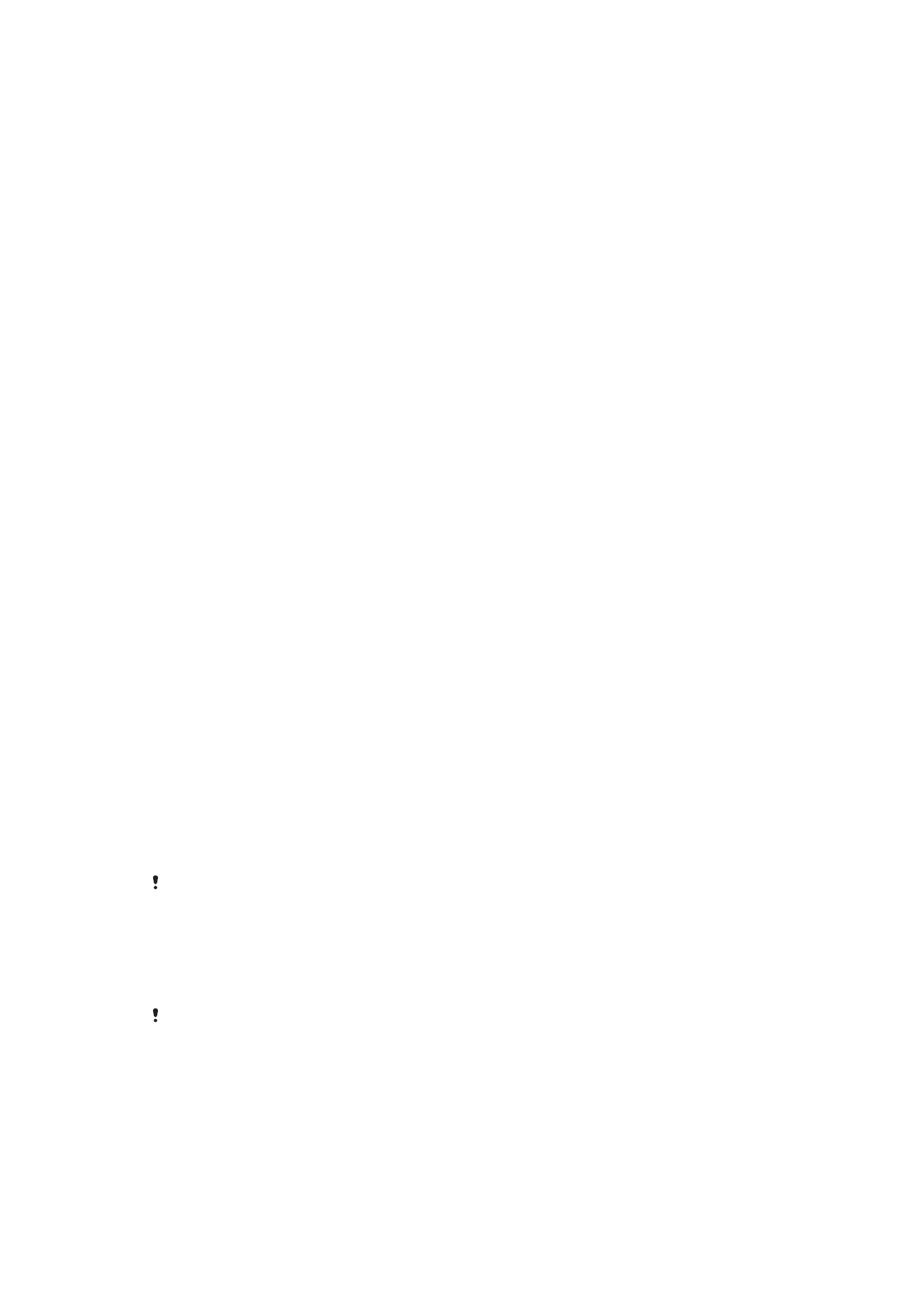
Kunci layar
Fungsi sidik jari tidak tersedia di pasar AS.
Tersedia beberapa opsi kunci layar Tingkat keamanan pada setiap jenis penguncian yang
dicantumkan berikut diurutkan dari terlemah hingga terkuat:
•
Usap – tanpa perlindungan, tetapi Anda dapat mengakses layar Beranda dengan cepat
•
Pola – membentuk pola sederhana dengan jari untuk membuka kunci perangkat
•
PIN – memasukkan nomor PIN minimal empat digit untuk membuka kunci perangkat
•
Sandi – memasukkan sandi alfanumerik untuk membuka kunci perangkat Anda
Mengingat pola kunci layar, PIN, atau sandi sangatlah penting. Jika lupa informasi ini,
data penting seperti kontak dan pesan mungkin tidak dapat dikembalikan. Jika Anda
12
Ini adalah versi Internet untuk penerbitan ini. © Boleh dicetak hanya untuk penggunaan pribadi.
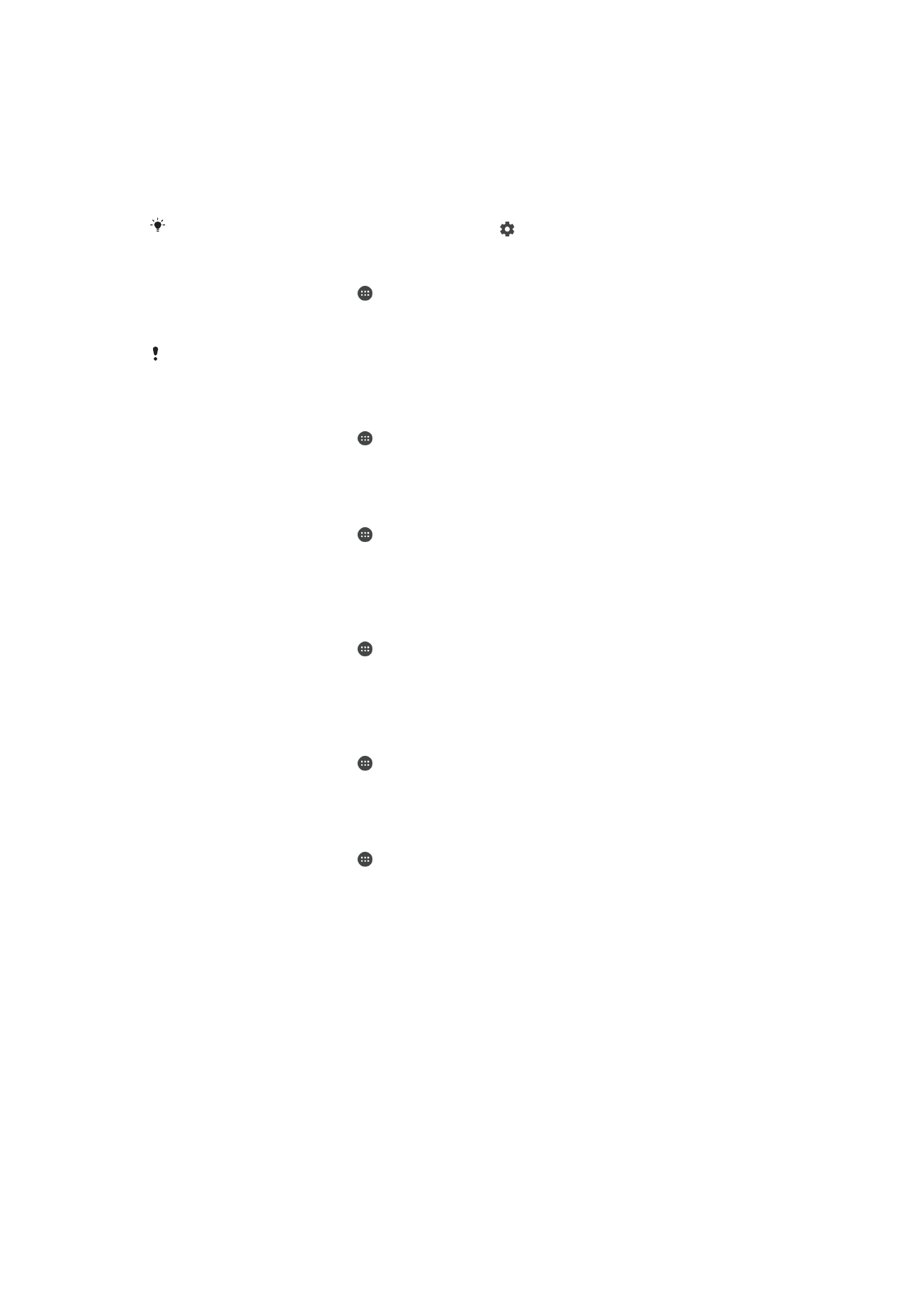
telah mengonfigurasi akun Microsoft® Exchange ActiveSync® (EAS) pada perangkat
Xperia™ device, setelan keamanan EAS dapat membatasi jenis layar kunci ke PIN atau
kata sandi saja. Hal ini terjadi ketika administrator jaringan Anda menentukan jenis layar
kunci untuk semua akun EAS untuk alasan keamanan perusahaan. Hubungi
administrator jaringan di perusahaan atau organisasi Anda untuk memeriksa kebijakan
keamanan jaringan seperti apa yang diimplementasikan untuk perangkat seluler. Fungsi
sidik jari tidak tersedia di Amerika Serikat.
Untuk setelan lainnya untuk jenis kunci layar, ketuk di samping
Kunci layar.
Cara membuat pola kunci layar
1
Dari
Layar Beranda, ketuk .
2
Cari dan ketuk
Setelan > Layar kunci & keamanan > Kunci layar > Pola.
3
Ikuti petunjuk pada perangkat Anda.
Jika Anda memasukkan pola kunci yang salah berurutan sebanyak lima kali, Anda harus
menunggu 30 detik sebelum mencoba kembali.
Cara mengubah jenis kunci layar Anda
1
Dari
Layar Beranda, ketuk .
2
Temukan dan ketuk
Setelan > Layar kunci & keamanan > Kunci layar.
3
Ikuti petunjuk pada perangkat Anda.
Cara mengubah pola kunci layar
1
Dari
Layar Beranda, ketuk .
2
Cari dan ketuk
Setelan> Layar kunci & keamanan > Kunci layar.
3
Gambar pola membuka kunci layar Anda.
4
Ketuk
Pola lalu ikuti petunjuk pada perangkat.
Cara membuat PIN kunci layar
1
Dari
Layar Beranda, ketuk .
2
Cari dan ketuk
Setelan > Layar kunci & keamanan > Kunci layar > PIN.
3
Masukkan PIN numerik, lalu ketuk
Lanjutkan.
4
Masukkan kembali dan konfirmasikan PIN, lalu ketuk
Oke.
Cara membuat sandi kunci layar
1
Dari
Layar Beranda, ketuk .
2
Cari dan ketuk
Setelan > Layar kunci & keamanan > Kunci layar > Sandi.
3
Ikuti petunjuk pada perangkat Anda.
Mengaktifkan fungsi Buka kunci dengan usap
1
Dari
Layar Beranda, ketuk .
2
Temukan dan ketuk
Setelan > Layar kunci & keamanan > Kunci layar.
3
Gambar pola buka kunci layar Anda, atau masukkan PIN atau sandi berdasarkan
jenis kunci layar ini diaktifkan.
4
Ketuk
Usap, lalu ketuk YA, HAPUS.
Mengatur ulang kunci layar jika lupa
Jika Anda lupa PIN, sandi, atau pola kunci layar, Anda dapat mengatur ulang kunci layar
menggunakan layanan Perlindungan oleh my Xperia. Konten tidak akan hilang setelah
Anda melakukan atur ulang kunci layar menggunakan layanan ini.
13
Ini adalah versi Internet untuk penerbitan ini. © Boleh dicetak hanya untuk penggunaan pribadi.
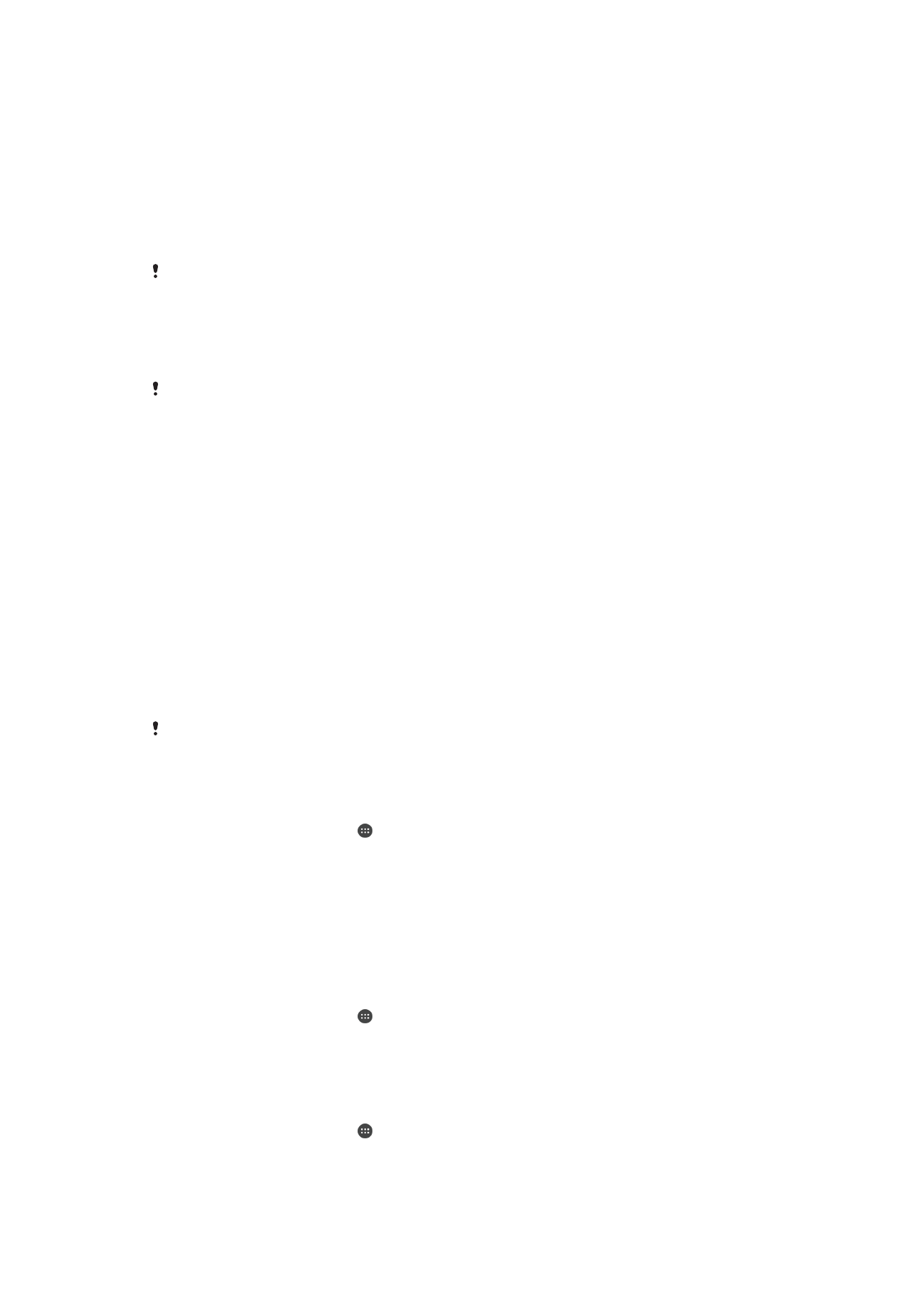
Cara mengatur ulang kunci layar menggunakan Perlindungan oleh my Xperia.
1
Pastikan Anda mengetahui nama pengguna dan sandi akun Google™, dan Anda
telah mengaktifkan layanan Perlindungan oleh my Xperia di perangkat Anda.
2
Buka
myxperia.sonymobile.com
menggunakan perangkat yang terhubung ke
internet.
3
Masuk menggunakan akun Google™ yang telah Anda atur pada perangkat.
4
Klik gambar perangkat Anda di bawah
Perangkat Anda.
5
Pilih
Kunci untuk mengganti kunci layar saat ini dengan kode PIN baru.
6
Ikuti petunjuk pada layar yang disediakan oleh Perlindungan oleh my Xperia.
Berdasarkan pada setelan keamanan Anda, perangkat dapat terkunci setelah reset kunci layar.
Anda lalu harus memasukkan nama pengguna dan sandi akun Google™ agar dapat
menggunakan perangkat.